Почему рекламироваться без собственного Business Manager — неэффективно и опасно для бренда. Объясняют Facebook и Aitarget, маркетинговый партнер социальной сети.
23 928 просмотров
Facebook Business Manager – бесплатный инструмент, который позволяет управлять аккаунтами, бизнес-страницами и доступом для пользователей, а также отслеживать статистику по ним в одном интерфейсе. Facebook рекомендует пользоваться Business Manager всем рекламодателям, которые управляют несколькими страницами и рекламными аккаунтами одновременно с другими людьми и командами как внутри компании, так и вне нее.
Особенно это актуально для крупных брендов, где маркетингом занимаются большие внутренние команды и внешние подрядчики.
Сделайте несколько кликов – не рискуйте бизнесом
Штатная ситуация из практики рекламного рынка: бренд обращается в рекламное агентство за продвижением «под ключ». У агентства уже есть Business Manager. Чтобы бренду было удобнее, агентство создает бизнес-страницу, аккаунт, Pixel, продуктовый каталог и другие активы самостоятельно – внутри собственного Business Manager.
Почему я ушла из NL | Реальный отзыв о NL | NL international
Таким образом, агентство фактически и юридически становится владельцем всех активов бренда, созданных на Facebook.
В какой-то момент у бренда меняются бизнес-задачи или приоритеты, и он решает обратиться к другому агентству. И тут начинаются проблемы – все уже созданные активы необходимо корректно передать от агентства к агентству, ничего не потерять, а что-то настроить заново или восстановить.
Это оптимистичный сценарий. В плохом случае первое агентство, создатель и владелец всех аккаунтов и страниц, отказывается передавать права новому подрядчику. Все доступы, статистика, данные пикселя, каталоги и другая информация бренда об аудиториях и конверсиях, которая собиралась годами, будет безвозвратно утеряна.
Почему Business Manager?
Держите все ресурсы под личным контролем. Создайте собственный Business Manager, где все информация будет в безопасности. В него можно добавлять пользователей и открывать доступ к отдельным активам для определенных задач.
Facebook заботится о том, чтобы и пользователи, и рекламодатели чувствовали себя в безопасности на платформе. Мы постоянно проводим обновления алгоритмов и систем безопасности, но вы также можете самостоятельно усилить свою защиту от непредвиденных ситуаций в работе с Facebook. В этом помогут инструменты для комфортной работы. Для рекламодателя это, в первую очередь, Business Manager, который собирает все пиксели, каталоги, страницы, аудитории, приложения, доступы в аккаунт Instagram и другие активы в едином интерфейсе. Это обеспечивает безопасность хранения данных и более удобный доступ к инструментам для ваших сотрудников.
Екатерина Назарова, Agency Solutions Manager Russia, Facebook
Итак, вам точно нужен бизнес-менеджер для:
- Удобства (вашим маркетингом внутри компании занимается больше одного человека).
- Эффективногоуправления (у вас несколько бизнес-страниц, рекламных аккаунтов, пикселей и других активов).
- Безопасности (вы работаете с подрядчиками и агентствами, которые настраивают и запускают ваши кампании, управляют страницей, аккаунтами и пикселем).
- Конфиденциальности (вы хотите отделить управление бизнесом на Facebook от личной активности).
У меня нет Business Manager. Что делать?
ВХОД В БИЗНЕС МЕНЕДЖЕР ФЕЙСБУК, ПОЛНЫЙ ОБЗОР И НАСТРОЙКА BUSINESS MANAGER FACEBOOK
Вот пошаговая инструкция, как создать Business Manager.
1. Войдите в Facebook под свои личным аккаунтом.
Любая рекламная активность доступна только зарегистрированным на Facebook пользователям. Без этого невозможно создать рекламный аккаунт или бизнес-страницу. Регистрация в Business Manager также возможна только с личного профиля в Facebook.
Не беспокойтесь о конфиденциальности: другие пользователи с доступом в Business Manager будут видеть только ваше имя, рабочий электронный адрес и то, к каким страницам и рекламным аккаунтам у вас есть доступы.
В дальнейшем каждый, кто получит доступ к вашему Business Manager, также должен быть авторизован своим личным профилем Facebook. Это позволит вам увидеть, кто отредактировал кампанию или объявление.
Обратите внимание, что Facebook запрещает нескольким людям использовать одну и ту же учетную запись или создавать фейковых пользователей. Оперативная группа Facebook удаляет такие аккаунты из-за нарушения условий использования Facebook.
Источник: vc.ru
Бизнес менеджер программа отзывы
2. Добавьте или создайте страницы Facebook.
Подключите страницу вашего бизнеса или клиента в Facebook к своему бизнес-менеджеру. Вы можете добавлять собственные страницы, например страницу вашей компании. Если вы управляете Facebook для клиентов, вы также можете запросить доступ к страницам, принадлежащим другим брендам. Если у вашей компании или клиента еще нет страницы Facebook, вы также можете создать новую, используя этот интерфейс.
3. Подключите аккаунты Instagram
После добавления страницы в Facebook подключите свою учетную запись Instagram. Вам нужно будет ввести свой пароль Instagram и войти в приложение, чтобы связать свою учетную запись с Business Manager.
4. Добавьте или создайте рекламные аккаунты Facebook
Если вы планируете размещать рекламу или продвигать публикации на Facebook, вашему бизнесу также потребуется рекламный аккаунт на Facebook. В Business Manager вы можете заявить права на существующий рекламный аккаунт, который вы открыли со своей личной учетной записи. Кроме того, вы можете запросить доступ к рекламному аккаунту клиента или создать новый рекламный аккаунт для использования со своей страницей в соцсети.
5. Проведите настройку пикселей
После настройки рекламного аккаунта создайте пиксель Facebook. Будет сгенерирован фрагмент кода, который нужно добавить на свой сайт. После установки Facebook Pixel он начинает сбор данных о посетителях вашего сайта. Вы можете использовать эти данные для создания аудиторий для своей рекламы и отслеживания конверсий рекламы.
6. Добавьте или пригласите членов команды
Наконец, пришло время привлечь вашу команду. Добавьте сотрудников, коллег или подрядчиков к своему бизнес-менеджеру. Предоставьте им доступ сотрудников или администратора, а затем необходимые разрешения для управления страницами Facebook, рекламными учетными записями и другими активами.
Если вы наняли стороннее агентство для управления Facebook, добавьте его в качестве партнера. С помощью Business Manager вы устанавливаете разрешения, а агентство назначает людей для управления вашими социальными сетями или рекламными аккаунтами.
Как использовать Facebook Business Manager
После настройки Facebook Business Manager вы можете извлечь из него максимальную пользу. Используйте меню в верхнем левом углу, чтобы получить доступ ко всем инструментам, имеющимся в вашем распоряжении.
1. Публикуйте контент на свой странице Facebook
Хотите поделиться ссылкой или опубликовать видео? Чтобы опубликовать контент из Бизнес-Менеджера, выберите свою страницу в Facebook и создайте сообщение. Вы также можете проводить опросы и смотреть вечеринки из Business Manager.
2. Проверяйте уведомления
Хотите быть постоянно в курсе того, что происходит на вашей странице Facebook? Выбрав свою страницу Facebook в Бизнес-менеджере, нажмите «Уведомления». Вы можете фильтровать лайки, комментарии, публикации и другие действия, чтобы сосредоточиться на том, что важно. На этом экране вы также можете читать обзоры и рекомендации, проверять упоминания и просматривать запросы от пользователей Facebook.
3. Отвечайте на сообщения Facebook и Instagram
Хотите общаться с подписчиками? Бизнес-менеджер собирает все ваши комментарии и сообщения Facebook и Instagram во вкладке «Входящие». Вы можете ответить из Бизнес-менеджера или пометить сообщения для дальнейшего рассмотрения. Вы также можете добавить ярлыки, контактные данные и заметки для каждого пользователя Facebook, который взаимодействует с вашим брендом. Бизнес-менеджер также позволяет настроить автоматические ответы, чтобы вы могли быстро отвечать на сообщения.
4. Отслеживайте спонсируемый контент
Перейдите в Менеджер сотрудничества с брендами, чтобы установить партнерские отношения и просмотреть контент. Вы можете создавать списки авторов, с которыми можно работать, сохранять краткие описания проектов и оформлять партнерские отношения с влиятельными лицами. В Brand Collabs Manager вы также можете просматривать и одобрять спонсируемые сообщения от влиятельных лиц и отслеживать их эффективность. На вкладке Insights вы можете просматривать охват, впечатления и взаимодействие как для Facebook, так и для Instagram.
5. Создайте свой магазин
Готовы продавать свои продукты на Facebook? С помощью Business Manager вы можете легко создать новый каталог продуктов. Затем вы можете отмечать продукты в своих сообщениях в Facebook, чтобы клиенты могли мгновенно приобрести или получить дополнительную информацию.
6. Добавьте адреса магазинов
Хотите привлечь клиентов к физическим адресам вашего бизнеса? Вы можете ввести адреса и контактные данные каждого магазина или ресторана в Facebook Business Manager. Вы также можете создать главную страницу Facebook для своего бизнеса, а затем подключить несколько страниц магазина.
7. Обзор Facebook Insights
Хотите отслеживать свои результаты в Facebook? Вы можете получить доступ к подробным сведениям о Facebook из Business Manager.
Используйте сводную панель управления страницей, чтобы получить обзор еженедельной эффективности вашей страницы, или экспортируйте данные Facebook Insights, чтобы вы могли копаться в таких данных, как рост аудитории, охват и впечатления, а также статистика взаимодействия.
8. Создавайте сохраненные и индивидуализированные аудитории
Заинтересованы в нацеливании на определенную аудиторию на Facebook? Вы можете использовать Бизнес-менеджер для создания разнообразных аудиторий. Создавайте сохраненные аудитории, используя демографические данные и интересы, или создавайте индивидуализированные аудитории из таких источников данных, как ваш пиксель Facebook или ваши поклонники в Instagram. Вы также можете создавать похожие аудитории, которые имеют характеристики, аналогичные вашим текущим клиентам.
9. Создавайте и отслеживайте рекламу
Хотите рекламировать свой бренд на Facebook? Business Manager подключается к Ads Manager, чтобы вы могли рекламировать свою продвигать товар на свою аудиторию. С помощью Ads Manager вы можете запускать или тестировать рекламные кампании любого размера и отслеживать результаты с помощью встроенной аналитики.
10. Подключитесь к сторонним инструментам для работы в социальных сетях
Настроив Business Manager, вы можете легко получить доступ к страницам Facebook и рекламным аккаунтам из выбранного вами инструмента социальных сетей. Просто нажмите на опцию добавления социального профиля, введите свои учетные данные и подключите любую из страниц Facebook или рекламных аккаунтов, связанных с вашим бизнес-менеджером.
В заключение
Если вы серьезно относитесь к маркетингу и рекламе в Facebook, Facebook Business Manager — важный инструмент в вашем арсенале. Независимо от того, работаете ли вы с Facebook для компании или управляете социальными сетями клиентов через агентство по маркетингу, Business Manager может упростить и сделать командную работу более безопасной.
Источник: supa.ru
Этот безумный Business.Manager: ответы на часто задаваемые вопросы по созданию рекламных аккаунтов и привязке платежных карт в Facebook на старте работы с коммерческими клиентами

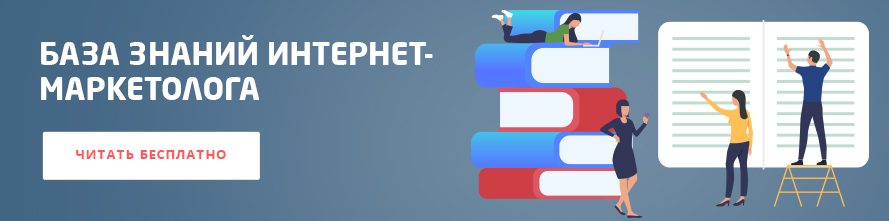
Закончив даже лучшие курсы по таргетированной рекламе и интернет-маркетингу и начиная работать с собственными клиентами, таргетологи сталкиваются с рядом вопросов по созданию и настройке коммерческих рекламных аккаунтов.
Меня зовут Екатерина Лосевская, я – таргетолог, эксперт по интернет-маркетингу и преподаватель учебного центра Convert Monster, и в этой статье я отвечу на часто задаваемые вопросы моих учеников о том, как работать с клиентами в части организации вопросов с Business.Manager Facebook.
1. При запуске рекламы для клиента в Instagram, таргетологу следует получить гостевой доступ или настраивать рекламу через Facebook Ads.Manager?
Рекламу для клиента всегда лучше настраивать через Facebook Ads.Manager, здесь вы сможете более качественно контролировать настройки таргетинга, следить за статистикой рекламы.
2. Чтобы создать Business Manager для клиента, что таргетологу нужно знать о клиенте? Его логин/пароль от Instagram и Facebook страницы?
Идеальный вариант — для создания Фейсбук бизнес-менеджера, таргетологу надо знать логин и пароль клиента от Instagram-аккаунта или от Facebook клиента. Но редкий клиент готов поделиться такой информацией.
Если у клиента нет аккаунтов в социальных сетях, но он заинтересован в рекламе и продвижении, вы можете создать их, зарегистрировав на электронную почту и номер телефона клиента, в дальнейшем сообщив ему все данные.
Также вы можете дать подробную инструкцию по созданию Facebook Business.Manager вашему клиенту, а также пояснить, где именно надо настроить для вас доступ к Business.Manager. Этот вариант самый предпочтительный при сотрудничестве с клиентами.
3. Нужен ли таргетологу доступ со своего Instagram к Instagram клиента? Или достаточно подключения к Facebook Business Manager?
Таргетологу не нужен доступ с его Instagram к Instagram клиента. Клиент через Business.Manager просто предоставляет доступ Facebook-аккаунту таргетолога как рекламодателю.
Если клиент не хочет разбираться во всех тонкостях, он просто дает таргетологу права доступа к Facebook Business.Manager, а таргетолог сам поменяет нужные настройки.
4. Может ли таргетолог, например, со своего Business Manager запускать рекламу для определенной публикации клиента, не создавая для него Business Manager?
Если клиент даст таргетологу доступ рекламодателя для своего Instagram, то таргетолог сможет запускать рекламную кампанию со своего Business.Manager для Instagram-аккаунта клиента.
5. Как таргетологу получить доступ к Instagram аккаунту клиента?
Для того, чтобы таргетолог получил доступ к Instagram клиента, не стоит просить пароль и логин от аккаунта рекламодателя. Правильный вариант — рекламодатель назначает соответствующую роль в своем аккаунте.
Чтобы назначить роль рекламодателя или сделать доступ сотруднику, нужно сначала перевести аккаунт Instagram из статуса «пользовательский аккаунт» в «бизнес-аккаунт» и привязать его к странице на Facebook. Уже после в настройках страницы (компании) в Facebook Business.Manager отредактировать роли людей на странице.
Сделать это можно тут:
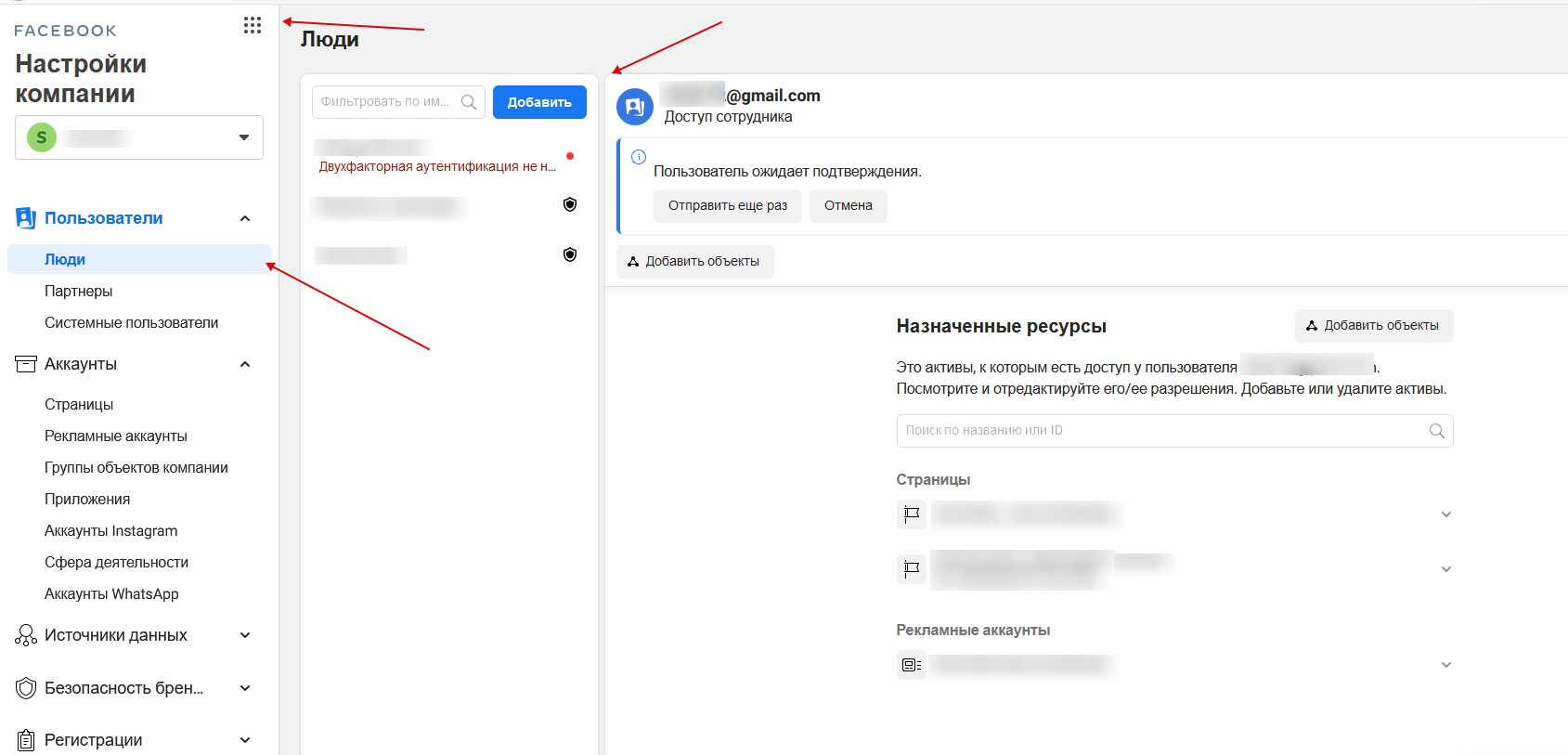
Просто укажите адрес электронной почты, к которому привязан аккаунт Facebook специалиста по рекламе, и отправьте ему приглашение:
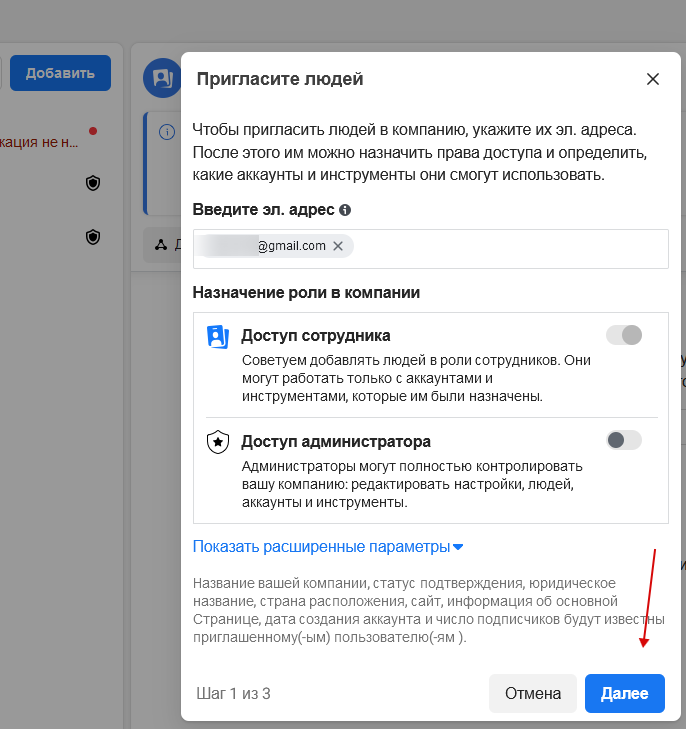
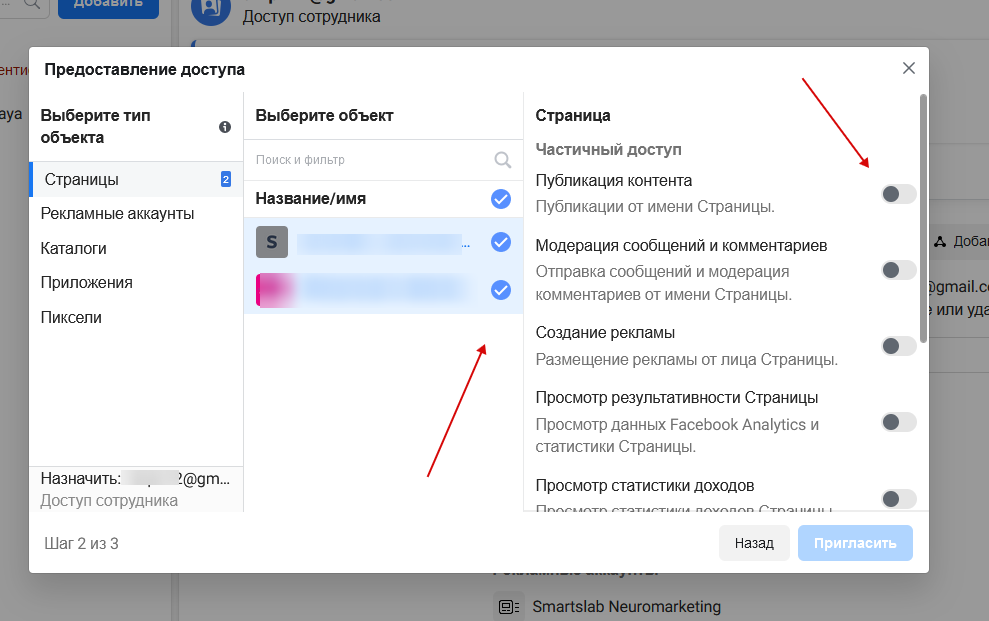
6. Если рекламодатель хочет продвигать публикации из своего Instagram с привлечением внешнего специалиста по рекламе, как поступить?
Есть два способа:
- Запускать рекламу прямо из Instagram-аккаунта, но так лучше не делать, особенно в случае, если для настройки рекламы привлекается таргетолог.
- Запускать рекламу поста через Facebook Ads.Manager
7. Возможно ли через Facebook Business.Manager рекламировать пост из Instagram?
Да, можно рекламировать пост из Instagram-аккаунта клиента через Ads.Manager. Когда вы будете создавать рекламу, то на этапе создания рекламного объявления (после того, как вы сделаете кампанию и группу), вы можете выбрать вариант «Продвигать существующий пост». Далее выбираете нужный пост и запускаете рекламу.
8. Можно ли рекламировать сайт через рекламу в профиле Instagram (путем создания в промоакции своей новой публикации)?
Да, таргетолог может вести трафик на сайт или на аккаунт в Instagram, даже если запуск рекламы производится через Instagram-аккаунт, как «Продвижение публикации». Но я рекомендую запускать рекламу только через Ads.Manager, только через Facebook, в том числе, и для продвижения публикаций в Instagram.
9. Можно ли редактировать текст публикации, если она используется для продвижения в рекламном объявлении?
Нет, если вы рекламируете уже ранее размещенную публикацию из Instagram через Facebook Ads.Manager, то вы не можете ее редактировать. Вы можете только создать копию этой публикации в формате рекламного объявления, тогда вы сможете редактировать это рекламное объявление.
10. Часто в начале работы с новым клиентом, который ни разу не давал рекламу в Instagram, таргетолог создает для него Business.Manager, рекламные аккаунты и делает все настройки. И тут встает вопрос о карте, которую привязать к этому клиентскому рекламному аккаунту. Как быть? Привязывать ли свою платежную карту к Ads.Manager, созданному для клиента?
Однозначно, рекламу надо настраивать из рекламного аккаунта клиента, к которому привязана карта клиента. Но не все клиенты могут сами создать аккаунт. В этом случае, таргетологу следует сделать аккаунт для клиента, предоставить клиенту права администратора, чтобы он смог привязать свою платежную карту к Facebook.
Ни в коем случае нельзя привязывать свою личную карту к аккаунту клиента, так как отвязать вы ее сможете только в случае наличия у вас доступа к аккаунту и также только после того, как Facebook спишет с вашей карты все расходы по уже открученной клиентской рекламе.
Если клиент не хочет по каким-то причинам привязывать свою платежную карту к аккаунту и просит вас привязать свою к вновь созданному для него Business.Manager, предоставьте клиенту только доступ обычного сотрудника (частичный доступ) для просмотра статистики и результативности.
11. Что нужно сделать для того, чтобы с карты не списалось больше, чем вы положили на счет в Facebook Business.Manager?
Вы не кладете деньги на счет в Facebook Business.Manager заранее. Вы только привязываете карту и запускаете рекламу, а уже после того, как Facebook ее показал, с вашей карты начинают списываться деньги.
Для того, чтобы Facebook не списал лишние деньги с вашей карты, внимательно следите за рекламной кампанией и выставляйте все лимиты.
12. Есть ли какие-либо ограничения, например, минимум, который рекламодатель должен заплатить за рекламу, если он делает ее в самом профиле Instagram?
Нет, такого лимита нет. Здесь можно потратить даже 100 рублей, и через Facebook Ads.Manager вы можете потратить 100 рублей, а потом отключить рекламу и больше не тратить деньги. В Facebook постоплатная система: сначала вы показываете рекламу, а потом платите деньги.
13. Нужно ли таргетологу поставить дневной лимит в рекламе в Facebook, чтобы бюджет быстро не слился?
Да, специалисту по рекламе надо поставить суточный лимит в группах объявлений или в кампании в Facebook (если бюджет задан на уровне кампании). Facebook не будет тратить больше денег, чем вы обозначите в лимите.
14. Что это за лимит рекламной кампании в 5000 рублей, про который говорят все таргетологи?
Лимит в 5 тыс. рублей — это минимальный автоматический лимит, который надо ставить при создании рекламной кампании на тот случай, если вы по каким-то причинам не будете (не сможете) все время следить за аккаунтом и не хотите, чтобы Facebook открутил слишком много денег.
Лимит затрат на рекламу вы также ставите на уровне группы объявлений, этот лимит может быть равен 100 рублям в сутки, например.
Пройдите бесплатный курс
по SMM-Продвижению
Получите доступ к начальным урокам для
погружения в профессию “SMM-Менеджер”

Получить доступ
Источник: convertmonster.ru